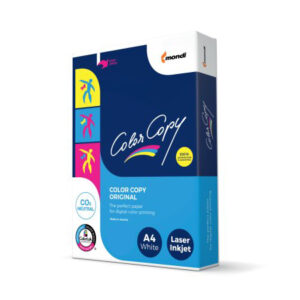Papierstau – Ursachen und Beheben von Papierstaus am Drucker
Papierstaus am Drucker kosten oft Zeit und Nerven – das muss nicht sein. In diesem Beitrag findest du praktische Tipps zur schnellen Fehlerbehebung und weitere Informationen, wie du deinen Drucker wieder in Betrieb nehmen und zukünftigen Papierstau vorbeugen kannst.
Papierstau
Du willst drucken aber hast ein Problem mit Papierstau an deinem Drucker? Weisst aber nicht wie du denn Papierstau am besten beseitigen kannst? Oder du bist überfordert, wenn bei deinem Drucker plötzlich alle Lampen aufleuchten und du vielleicht nicht genau weisst, was zu tun ist?
Alle Hersteller haben in der Regel Handbücher, die sich mit den Besonderheiten der jeweiligen Drucker beschäftigen.
Die nachstehende Gliederung benennt allgemein Ursachen, Vorbeugung und Behebung von Papierstaus.
Ursachen für Papierstau
Ein Papierstau kann mehrere Ursachen haben. Hier findest du eine Übersicht möglicher Ursachen für einen Papierstau.
Richtiges Einlegen des Papiers
Bei einigen Geräten ist die Anzeige für Papierstau und Papiermangel die gleiche. Befindet sich Papier im Drucker, wird automatisch geprüft, ob es korrekt eingelegt ist. Häufig entsteht ein Papierstau dadurch, dass das Papier, das durch den Drucker läuft, schräg eingezogen wird. Das Papier muss wirklich gerade liegen und es darf nicht durch die Papierführungshilfen zu sehr gestaucht sein. Im Zweifel können Sie die Papierführungshilfen etwas lockern. Ebenso sollten die einzelnen Papierblätter nicht zu sehr aneinanderhaften. Achte darauf, vor dem Einlegen den ganzen Stapel noch einmal aufzufächern. Es kann auch sein, dass das Papier durch ungünstige Lagerbedingungen, feucht geworden ist. Dann sollte das Papier komplett ausgetauscht werden.
Überprüfung der Kassette
Werfe einen Blick in die Papierkassette und berücksichtige, dass sie nicht mit Papier vollgestopft ist. Bei einer überfüllten Kassette kann das Papier nicht optimal transportiert werden. Ideal ist eine Kassette, die etwas mehr wie zur Hälfte gefüllt ist. Achte auch auf die Lage des Papiers.
Papierstau durch falsches Papier
Nicht jeder Drucker ist ohne Weiteres in der Lage, mit jeder Art von Papier auszukommen. Drucker sollten nicht mit speziellem Papier für Faxgeräte bestückt werden. Das Gleiche gilt auch in Bezug auf die Stärke des Papiers. Wird eine für den Drucker geeignete Stärke überschritten, tritt ein Papierstau häufig in der Duplexeinheit auf. Viele Drucker ziehen dickes Spezialpapier nicht aus der Kassette, sondern von einem Universalauszug ein. Die häufige Verwendung von Billigpapier kann ebenfalls zu regelmässigem Stau führen, da dieses Papier einen stärkeren Abrieb hat und mehr Papierstaub verursacht. Die Wahl des optimalen Papiers ist daher nicht unbedeutend. Achte darauf, dass die Papiersorte die richtige für den Drucker ist. Die meisten Drucker haben die Möglichkeit, über ein Auswahlmenü sogar das Papier zu definieren. Stelle dazu den Namen, die Dicke, die Art und die Qualität ein. Vermeide möglichst zu stark strukturiertes Papier, da dadurch der Druck oft ungleichmässig wird. Verwende auf gar keinen Fall zu dünnes Papier, dass nicht zu dem Drucker passt. Vermeide glattes, glänzendes oder beschichtetes Papier und achte darauf, dass das Papier sich in gutem Zustand befindet, also nicht eingerissen, zerknittert oder gewellt ist.
Für einen reibungslosen Druckbetrieb empfählen wir folgende Papiere:
Drucker Papierstau durch den mechanischen Einzug
Vernimmst du bei Beginn eines Druckauftrages ein schnarrendes Geräusch am Drucker und leuchtet anschliessend die Papierstauanzeige auf, dann kann der Drucker das Papier nicht einziehen. Häufig sind die Walzen verstaubt. Dies kannst du dadurch beheben, indem du eine vorsichtige Reinigung durchgeführt. Denke daran, dass verschiedene Teile im Drucker sehr heiss werden können, wenn dieser in Betrieb war. Es besteht sogar die Gefahr von Verbrennungen. Diese Reinigung sollte daher von Fachpersonen ausgeführt werden. Kontaktiere uns hierfür.
Fremdkörper als Ursache für Papierstau
Kommt ein Ausdruck mit einem Riss aus dem Kopierer, prüfe, ob das Blatt unversehrt und vollständig ist. Ist dies nicht der Fall, suche sofort, was dafür die Ursache ist. Die meisten Drucker verfügen über Hebel, mit denen du die Transportrollen lösen kannst, sodass du auch kleinste Fremdkörper entdecken kannst. Benutze jedoch als Hilfsmittel keine Gegenstände aus Metall, wie beispielsweise Pinzetten. Diese stellen nicht nur ein Risiko für den Drucker dar, sondern können Kratzspuren auf den Transportrollen verursachen. Hast du Etiketten gedruckt, dann schaue nach, ob sich nicht ein Etikett gelöst hat. Deren selbstklebenden Unterseiten können einen Drucker blockieren, indem sie festkleben.
Vorbeugung gegen Papierstau
Damit dein Drucker in Zukunft reibungslos druckt, findest du hier schnelle Abhilfe zur Vorbeugung. Man kann Papierstaus leicht verhindern, indem man z.B. das Papier immer richtig einlegt und rechtzeitig nachfüllt, wenn sich die Papierkassette leert.
Hören auf Geräusche
Wenn dein Drucker Geräusche macht, dann weisen diese in der Regel auf ein mechanisches Problem hin. Lasse es vor allem nicht dazu kommen, dass Laute, die nicht zu einem Drucker gehören, zunächst leise beginnen und dann immer massiver auftreten, sodass das Ergebnis dann ein Dauer-Papierstau ist. Beginne mit der Fehlersuche bereits beim ersten Auftreten verdächtiger Geräusche oder nimm mit uns Kontakt auf.
Beheben von Papierstaus
Hier nun die wichtigsten Schritte zum Papierstau beheben. Diese Anleitung wurde allgemein gültig verfasst, für genaue Instruktionen prüfe bitte das Handbuch deines Geräts oder kontaktiere uns, wir helfen dir gerne.
Drucker ausschalten
Tritt ein Papierstau auf, kommt meist eine Fehlermeldung und Lichter blinken auf. Oft zeige Drucker, wo genau der Papierstau ist. Von einigen Druckern wird sogar angezeigt, wie du genau das Problem beheben kannst. Schalte auf jeden Fall den Drucker aus. Nur so kann sichergestellt werden, dass du kein Kontakt mit elektrischen Komponenten und beweglichen Teilen bekommen. Öffne die Klappen oder folge dem Weg des Papiers.
Entfernen des Papiers
Beginne, nachdem du das Gerät vom Stromnetz getrennt hast, vorsichtig Papier oder Papierfetzen zu entfernen. Schaue, ob Papier schräg eingezogen wurde und sich verklemmt hat. Ziehe es langsam und vorsichtig heraus. Ziehe das Papier möglichst so heraus, dass es nicht weiter einreisst oder möglicherweise Reste zurückbleiben. Befindet sich ein noch so kleiner Papierrest vor dem Papiersensor, wird weiter eine Fehlermeldung angezeigt. Achte darauf, dass auf gar keinen Fall Teile des Druckers beschädigt werden. Verwende unter gar keinen Umständen spitze oder scharfe Gegenstände zum Herausziehen des Papiers.
Die meisten Drucker verfügen über eine Abdeckung an der Vorderseite, die zur Entfernung gestauten Papiers geöffnet werden kann. Laserdrucker verfügen über eine Toner- und Trommeleinheit, die du herausnehmen kannst. Kannst du auch hier kein Papier entdecken, versuche es weiter auf der Druckerrückseite.
Sollte das Papier dennoch reissen, nimm es vorsichtig heraus.
Überprüfen Sie den Drucker auf weitere Fremdkörper, wie beispielsweise Büroklammern, die sich festgesetzt haben könnten.
Drucker wieder in Betrieb setzen
Hast du das Papier entfernt, schliesse die Abdeckungen und setze – je nach Drucker – Trommel oder Toner wieder ein. Achte darauf, dass jetzt keine Fehlermeldungen mehr erscheinen. Starte gegebenenfalls deinen Computer neu.
Parallele Massnahmen
Parallel zum Beheben des Papierstaus kannst du auch direkt die angehaltenen Druckaufträge am Computer löschen und aus der Warteschleife entfernen.
Druckaufträge am PC löschen
Ist dein Drucker direkt an einem Computer angeschlossen, lösche noch vorhandene und nicht ausgeführte Druckaufträge aus der Warteschleife. Gehe bei Windows über die „Systemsteuerung“ via „Hardware und Sound“ zu „Geräte und Drucker“. Durch einen Doppelklick kann die Warteschleife anzeigen und noch vorhandene Druckaufträge abgebrochen werden. Bei einem Mac gehe auf „Einstellungen“ zu „Druck und Fax-Programm“. Starte danach Ihren Computer neu.
Professionelle Hilfe
Kannst du selbst die Ursache für einen Stau nicht finden, wenden dich an uns, wir unterstützen dich gerne.